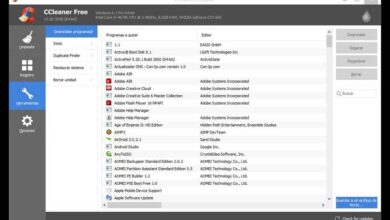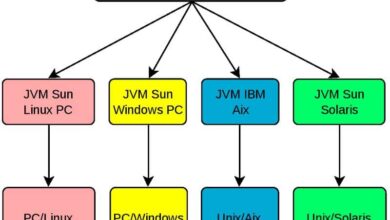Comment configurer WhatsApp Messenger pour enregistrer des données sur votre tarif mobile? Guide étape par étape

WhatsApp est l’application de messagerie la plus utilisée au monde. L’application vous permet d’envoyer n’importe quel fichier multimédia, tel que des photos, des vidéos, des audios et même des documents texte, tels que PDF . Bien qu’il soit complètement pratique et fonctionnel, ses nombreux utilitaires consomment excessivement les données mobiles.
Certains secteurs de grandes villes, ou établissements commerciaux, ont un signal WiFi . Cependant, à de nombreuses autres occasions, il est nécessaire d’activer les données mobiles pour communiquer. Si vous ne voulez pas perdre votre méga plan rapidement, vous devez utiliser le mode économe.
Les appareils mobiles et les applications que vous utilisez ont une configuration qui réduit la consommation de mégaoctets de navigation. Souhaitez-vous savoir comment configurer WhatsApp pour économiser l’utilisation des données ? Continue de lire!
Étapes pour configurer WhatsApp pour enregistrer autant de données que possible
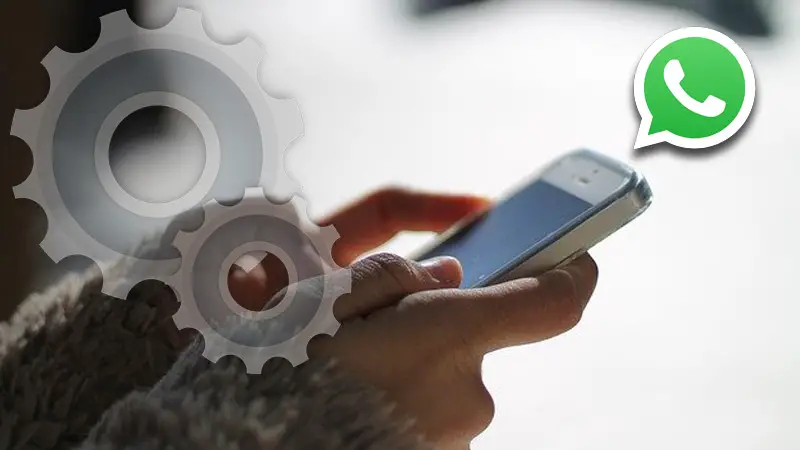
De nombreux utilisateurs passent des heures connectés à WhatsApp, sans utiliser de réseau WiFi et ne savent pas qu’ils peuvent effectuer des réglages simples et rapides afin que l’application ne consomme pas complètement le plan avant le milieu du mois. Si vous souhaitez enregistrer autant de données que possible, procédez comme suit.
États muets

La curiosité sur les statuts partagés par vos contacts peut vous coûter plusieurs mégaoctets de navigation. Afin de ne pas consommer plus de données que vous ne le devriez, il est préférable de désactiver les statuts WhatsApp, surtout s’ils téléchargent constamment des photos et des vidéos:
- Sur iOS et Android, il vous suffit de sélectionner , dans l’onglet État, le (s) contact (s) dont vous souhaitez désactiver les publications.
- Appuyez et maintenez le statut et une fenêtre apparaîtra dans laquelle vous pouvez désactiver le message .
- Pour localiser l’état muet, allez dans l’onglet «états» et allez en bas. Vous pouvez y retrouver les contacts en silence ou désactiver la fonction à partir de maintenant pour cet état.
Ne pas autoriser le téléchargement automatique des fichiers de groupe

Grâce à WhatsApp, vous recevez plusieurs fichiers multimédias tels que des photos et des vidéos, soit par un contact particulier, soit par les différents groupes dont vous êtes membre. Pour éviter que des vidéos lourdes ne soient téléchargées automatiquement à l’aide du plan de données, accédez au menu de l’application.
Appuyez sur les trois points ou sur le bouton de menu, situé dans le coin supérieur droit. Sélectionnez ensuite «Paramètres» . Appuyez sur «Données et stockage» et accédez à la section «Téléchargement automatique» . Là, vous trouverez trois options:
- Télécharger avec des données mobiles: sélectionnez le type de fichier que vous pouvez télécharger avec des mégaoctets de navigation. De préférence, appuyez simplement sur «Photos».
- Télécharger avec Wi-Fi: étant connecté à un réseau sans fil, vous pouvez cocher les cases pour tous les fichiers, c’est-à-dire: Photos, vidéos, audios et documents.
- En itinérance ou en itinérance de données: vous permet de télécharger des messages et des fichiers multimédias depuis l’étranger, où que vous soyez en dehors de la couverture de votre opérateur. Normalement, les appareils mobiles l’ont désactivé par défaut, car son utilisation peut impliquer un coût supplémentaire sur la facture.
Réduisez la qualité des appels

Vous êtes susceptible de recevoir de nombreux appels via WhatsApp. La fonction d’appel consomme des données mobiles, et plus encore s’il s’agit d’un appel vidéo. Pour réduire le coût des mégaoctets, accédez au menu. Cliquez ensuite sur «Paramètres» , puis sur «Données et stockage» . En bas, vous trouverez «Paramètres d’appel» . Pour réduire l’utilisation des données, cochez la case .
Désactiver les sauvegardes
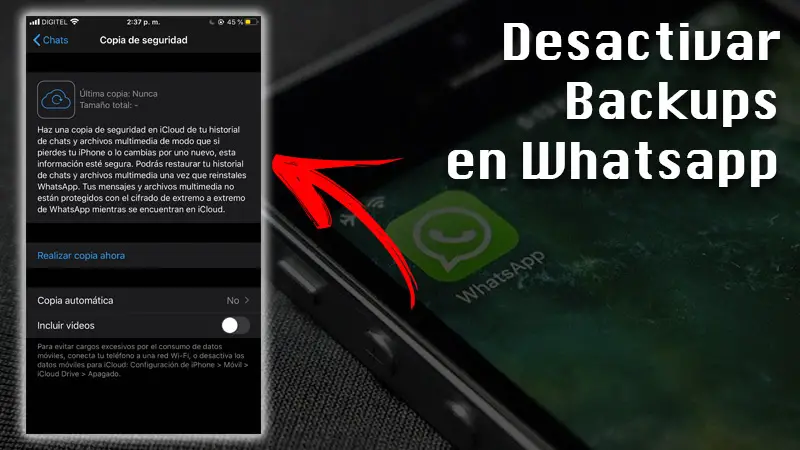
Il est recommandé de faire des sauvegardes connectées à un réseau WiFi. L’application est chargée de télécharger toutes les conversations et tous les fichiers reçus sur Google Drive afin de protéger vos informations. Compte tenu des tailles variées de photos et de vidéos, effectuer des sauvegardes sans connexion réseau sans fil peut réduire considérablement vos données mobiles:
- Dans le menu, appuyez sur «Chats» . Ensuite, en bas, appuyez sur «Sauvegarder» . Là, vous pouvez sélectionner la fréquence d’enregistrement sur Google Drive.
- Sous le compte Google associé, vous trouverez «Enregistrer avec» . Sélectionnez «Wi-Fi uniquement» . Pour alléger le téléchargement des fichiers, vous pouvez désactiver «inclure des vidéos» à sauvegarder.
Conseils pour réduire la consommation de données mobiles sur Android ou iOS
Il existe de nombreuses façons de sauvegarder vos données de navigation. Simplement en apportant de petits ajustements à l’équipement, vous pouvez réduire la consommation mensuelle de mégaoctets. Parmi les mesures fondamentales à prendre figurent:
Activez le navigateur «Sauvegarde des données»
Les navigateurs actuels, à la fois Android et iOS, disposent d’une fonction d’économie de données. Accédez au menu et activez l’option. Dans le cas de Chrome, le mode d’enregistrement est appelé «Mode simplifié» . De la même manière, vous devez être conscient de la consommation de mégaoctets. Par conséquent, il est conseillé d’activer la limite de données. L’appareil se chargera d’émettre une alarme lorsque votre plan de navigation est sur le point de se terminer.
- Depuis Android , allez dans «Paramètres» ou «Paramètres». Sélectionnez ensuite «réseaux mobiles» . Allez dans «Utilisation des données» et cliquez sur «Limiter l’utilisation des données» .
«MISE À JOUR
Voulez-vous savoir comment configurer WhatsApp pour enregistrer des données sur votre tarif tous les mois?
ENTREZ ICI
et découvrez comment le faire
FACILE et RAPIDE
»
De cette manière, le système vous demandera d’indiquer une quantité limite de données à parcourir. Lorsque vous êtes sur le point d’atteindre la fin de votre plan, l’appareil émettra une notification.
- Dans le cas d’iOS , les appareils iPhone et iPad ne disposent pas d’une fonctionnalité permettant de limiter l’utilisation des données. Cependant, il est possible de restreindre la connexion aux applications d’arrière-plan.
Fermer les applications d’arrière-plan
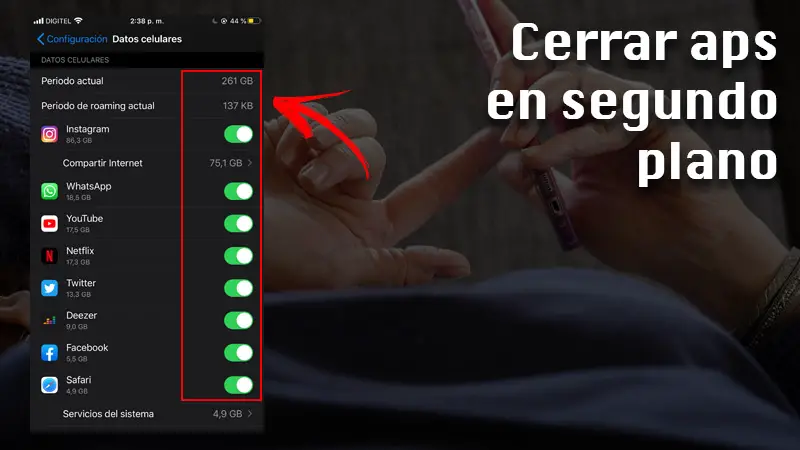
Dans de nombreux cas, les applications continuent de fonctionner en arrière-plan, par conséquent, elles continuent de consommer des données mobiles et de la RAM.
- Pour les appareils Android , accédez à «Paramètres» ou «Paramètres». Sélectionnez «Applications» , puis «Gérer les applications» . Dans cette section, choisissez l’application que vous souhaitez arrêter et sélectionnez «Forcer l’arrêt» .
Vous trouverez également une option pour restreindre l’utilisation des données mobiles. Par défaut, la fonction est activée pour se connecter au Wi-Fi et aux données mobiles.
- Sur les appareils iOS , accédez à «Paramètres» . Sélectionnez «Données et paramètres mobiles» . Appuyez sur «Données mobiles» . Dans une liste, les applications connectées à votre plan de navigation apparaîtront. Vous pouvez désactiver la connexion individuellement.
Télécharger uniquement sur WiFi

À titre de recommandation, essayez de télécharger des applications lorsque vous êtes connecté à un réseau Wi-Fi. Dans le cas de Google Play , accédez au menu, sélectionnez «Paramètres» et cliquez sur «Préférences de téléchargement d’application» .
Sous iOS , vous devez sélectionner «Paramètres» . Appuyez ensuite sur votre nom. Appuyez sur iTunes Store , puis sur App Store . Dans la section «Téléchargements automatiques» , activez ou désactivez les applications.
En revanche, des applications telles que Facebook, WhatsApp, Instagram, YouTube, Twitter ou Facebook Messenger effectuent des téléchargements automatiques, même si elles sont connectées aux données mobiles.
Heureusement, ces applications ont la possibilité de réduire la consommation de données:
- Dans le cas d’ Instagram , accédez à votre profil, affichez le menu. Sélectionnez «Paramètres» . Appuyez sur «Compte» , puis sur «Utilisation des données cellulaires» .
- Facebook suit la même procédure. Ouvrez le menu à côté de la cloche de notification, allez en bas. Sélectionnez «Paramètres et confidentialité» . Enfin, appuyez sur «Sauvegarde des données» .
- Dans le cas de Facebook Messenger , sélectionnez votre photo de profil. Vous serez redirigé vers le menu, et dans la section «Préférences», vous trouverez l’option «Sauvegarde des données» .
- Pour enregistrer des données sur Twitter , accédez à votre profil. Sélectionnez «Paramètres et confidentialité» . Dans la section générale, cliquez sur «Utilisation des données» . Dans le menu suivant, vous pouvez configurer l’enregistrement des données, le téléchargement d’images de haute qualité, la lecture automatique de vidéos HD et la synchronisation des données.
- Enfin, sur YouTube , cliquez sur la photo de profil. Sélectionnez «Paramètres» . Appuyez sur «Général» et activez la fonction «Limiter l’utilisation des données mobiles» .
Désactiver les données iCloud
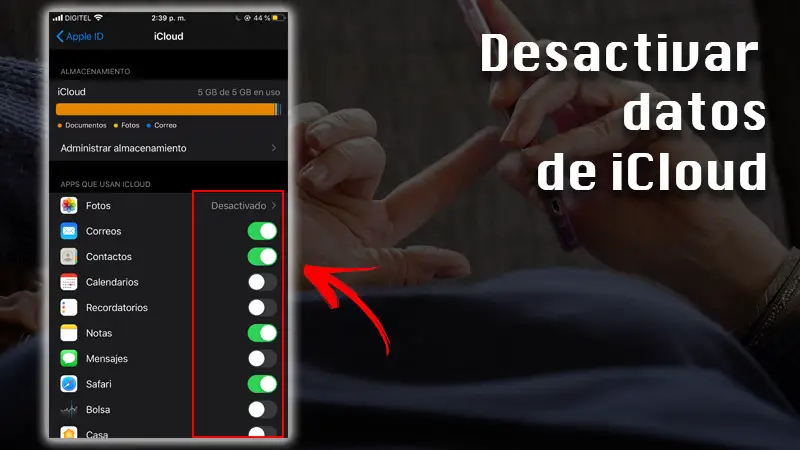
Les fonctions d’ICloud peuvent être configurées à partir de n’importe lequel de vos appareils. Accédez à «Paramètres» , sélectionnez votre nom et appuyez sur «iCloud» . Dans cette section, vous pouvez activer ou désactiver les applications qui utilisent les services iCloud pendant que vous utilisez des données mobiles.
Désactiver les mises à jour automatiques des applications
Normalement, ce paramètre est fourni par défaut sur les appareils mobiles sous la forme «Mettre à jour automatiquement les applications avec Wi-Fi uniquement» . Pour vérifier les paramètres de mise à jour automatique, accédez à Google Play. Sélectionnez le menu, appuyez sur «Paramètres» , puis appuyez sur «Mettre à jour automatiquement les applications . «
Dans le cas d’iOS , vous devez aller dans «Paramètres» . Sélectionnez votre nom, appuyez sur iTunes Store, puis sur App Store. Dans cette section, vous pouvez activer et désactiver l’option de mises à jour automatiques sur vos appareils.
Si vous avez des questions, laissez-les dans les commentaires, nous vous répondrons dans les plus brefs délais, et cela sera également d’une grande aide pour plus de membres de la communauté. Je vous remercie!